
【iPhone】Wi-Fiがすぐに切れる原因は?本体交換の金額も!
Contents[OPEN]
- 1【iPhone】Wi-Fiがすぐ切れる原因は?《ルーター》
- 2【iPhone】Wi-Fiが切れる原因はどこ?《ケーブル・回線》
- 3【iPhone】Wi-Fi自体に問題がないか確認しよう!
- 3.1Wi-Fiの通信範囲内か?
- 3.2Wi-Fiを接続しているアプリを確認
- 3.3Wi-FiのIPアドレスを入力する
- 3.4【iPhone】Wi-Fi接続のオン・オフを試す
- 3.5Wi-Fiアシストを使う
- 4【iPhone】Wi-Fiが切れるのはスマホが原因?対処法を紹介!
- 5【iPhone】スリープになるとWi-Fiが切れる!原因と対処法は?
- 6【iPhone】どうしてもWi-Fiが切れるときの最終手段は?
- 7【iPhone】それでもWi-Fiが直らなければ修理へ…金額は?
- 7.1iPhoneの本体を交換する必要があるかも
- 7.2【本体交換】保証期間が切れている場合の金額
- 7.3【本体交換】Apple Care+に加入している場合の金額
- 7.4本体交換と機種変更はどっちがオトク?
- 8どんなトラブルに巻き込まれても困らないようにしておこう!
セキュリティソフトの影響
本来Apple社のiPhoneなどは、独自のiOSというシステムを使っているのでセキュリティに関しては強くなっていると言われています。
それでも、携帯会社で無料のセキュリティソフトが手に入るキャンペーンなどがあれば入れてしまうでしょう。しかし、そのセキュリティソフトが邪魔をして、Wi-Fiの通信の妨げになっていることもあります。
セキュリティソフトに限らず、アプリケーション内に悪いデータがいて本来のiPhoneの動きを妨げることは稀にあることなので、少しでも思い当たるアプリがあればアンインストールするのも一つの目安になります。
例えば、このアプリを落としてから急にWi-Fiが頻繁に切れるようになったなど。いつからこの症状になったかを思い出すのも大事です。
iPhoneの設定に問題がある
設定に問題がある場合、ネットワーク設定をリセットする方法はすでに試しています。手動でも出来ないとなると、設定のやり方から間違っているのかもしれません。
本当につなぎたいところにパスワードをいれているのか、見直す必要があるでしょう。本来はWi-Fiをオンにすると近くにある利用可能なWi-Fi設定を拾ってくれます。
自分のつなぐための名前を押してパスワードを入力するのですが、だいたいはWi-Fiマークの横に鍵マークがついています。セキュリティが保護されている証拠となるので、全く違うところにパスワードを入れていたら注意しましょう。
ネットワークに繋がると、青いレ点マークがつくので確認してみましょう。
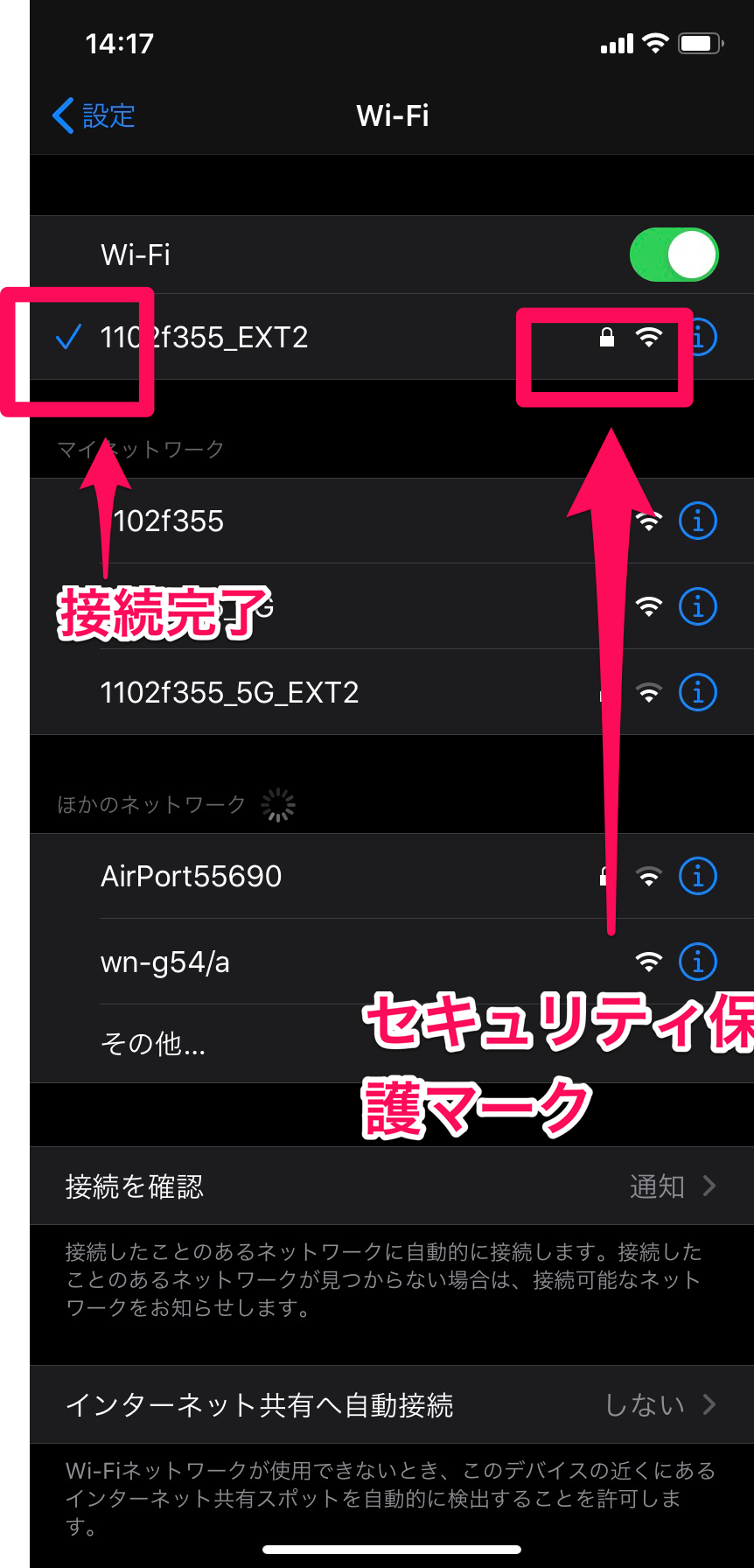
【iPhone】どうしてもWi-Fiが切れるときの最終手段は?
電源の再起動もネットワーク設定をリセットしても切れてしまうという段階で、ほとんどのことはやり尽くしている状態です。
こうなると、工場出荷時にもどしてどうか?と、データは消えずに一回リセットする方法を試みるくらいでしょう。
この2つについては注意点があります。もし、時間がAppleのサポートセンターに繋がる時間帯なら、先に問い合わせしてみるのが最善かもしれません。
電話でもiPhoneの診断をしてくれています。Wi-Fi部分が壊れている可能性や、カメラやFaceIDの部分が正常に動作していないなどかなり詳細の部分まで教えてくれます。
そこでWi-Fiに異常が見られれば本体起因なので修理か交換が必要です。そうなる前に、次の項目もチェックしてみて下さい。
- Appleのサポートセンター
- 0120-277-535
「すべての設定をリセット」!残るデータ・消えるデータは?
先程の「ネットワーク設定のリセット」のときに三種類のリセットがあったのに気づきましたか?実はそれぞれに役割があります。すべての設定のリセットは、iPhoneでできる設定をデフォルトに戻す役割があります。
ちょっとしたバグも直してくれるときもあるので、トラブルが起きたときには大きな味方になってくれます。しかし、ネットワークの設定、キーボードの種類、壁紙など、消えるデータもあるので注意です。
消えてほしくないデータがあれば、先にバックアップをとれば元の状態に戻すことは出来ます。しかし、手間もかかるので、すべての設定をリセットする理由が本当にあるのか見極めましょう。
「すべての設定をリセット」のやり方は?
見極めが済んだら、すべての設定をリセットするやり方を紹介します。消えてしまうデータなど毒にApplePayのカード情報や、アラームなどはしっかり把握しておきましょう。
「一般」から「リセット」を選択し、一番上の項目を選択します。
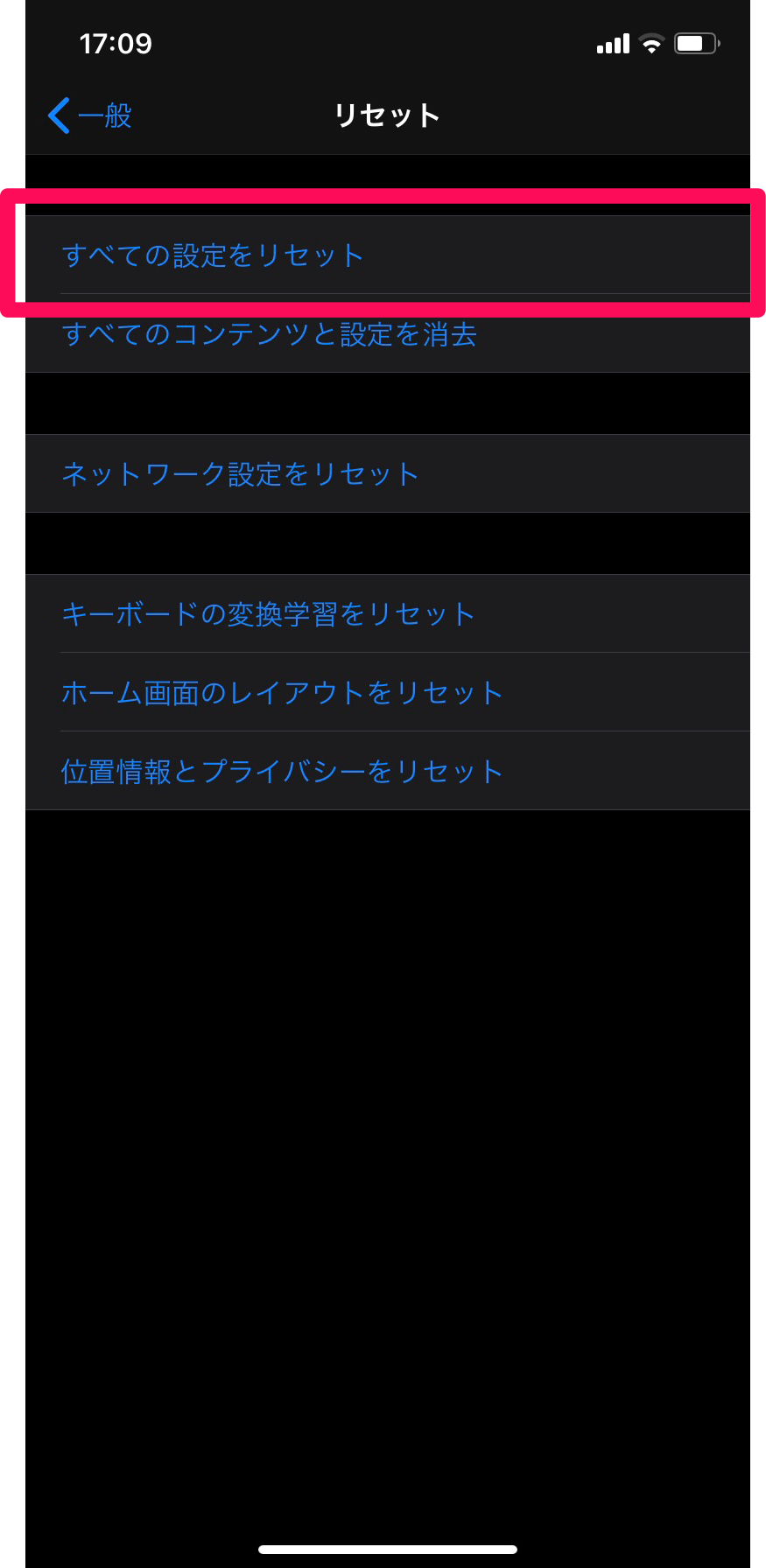
リカバリーモードを試す前に
リカバリーモードを試すということは初期化を覚悟で行うことになります。バックアップの方法も全て網羅していないと戻ってこないデータが出てくるかもしれません。
でも、稀に初期化してWi-Fi機能が復活する人もいます。ただ、その場合データを戻さない時にWi-Fiにつながった人です。そうなるとバックアップしたデータに悪いものがいる可能性がとても高いので、戻した途端に同じような症状が起きることが考えられます。
そういった時にはぜひ、iCloudの同期を上手に使って、AppStoreから購入済みのアプリを探しログインして、今まで使っていた状態に近づけましょう。